我们使用电脑日常办公中,都会设置共享文件夹而互相共享文件资料,不过近期有一个Win7用户称自己在访问共享文件夹时系统提示错误代码“0x800704cf”,不知道怎么解决!下面武林网分享一下Win7系统访问共享文件夹提示错误代码“0x800704cf”解决方法,来看看吧。
访问共享文件夹提示错误代码“0x800704cf”解决方法
1、右键点击“计算机”,选择“管理‘选项。如图所示:
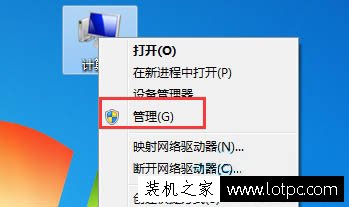
2、在计算机管理中,选择”设备管理器“,然后在设备管理器中,点击查看,然后选择“显示隐藏的设备”。如图所示:
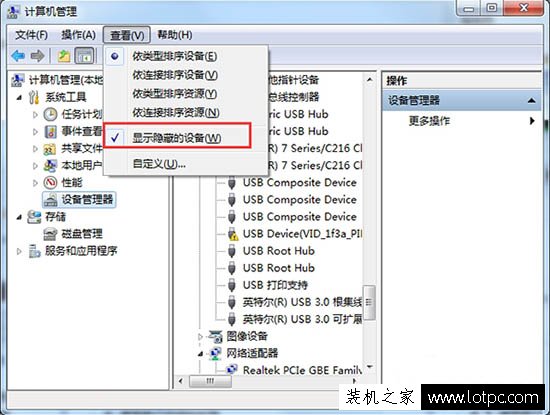
3、点击“网络适配器”,你会发现许多(大约200多个)Microsoft 6to4 Adapter # (数字),如下图所示。如图所示:
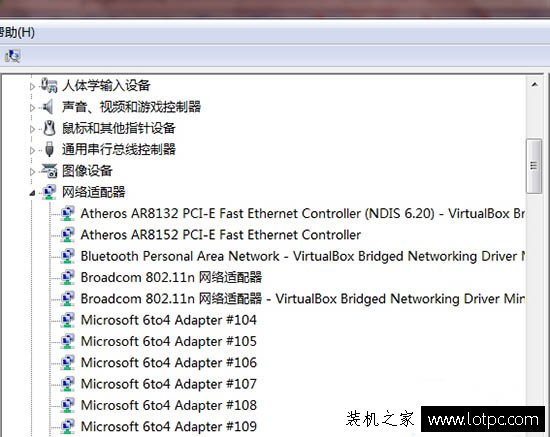
4、全部删除后就可以了。由于数量较多,删除时间可能较长。删除后重启电脑即可恢复正常。
以上就是武林网分享的Win7系统访问共享文件夹提示错误代码“0x800704cf”解决方法,希望能够帮助到大家。
新闻热点
疑难解答